我来教你Win7重装系统后插耳机没声音怎么办
|
有些win7用户重装系统之后发现插入耳机没有声音,检查了耳机并没有损坏,那到底是哪里出现了问题?针对这个问题,小编这里就给大家分享一下win7重装系统后耳机听不到声音的解决方法。 一、检查音频播放设备是否静音 1、右键点击右下角任务栏上的声音小图标,在打开的菜单项中,选择播放设备。
2、声音窗口中,双击识别到的耳机设备。
3、耳机设备属性窗口中,切换到级别选项卡,然后查看声音图标是否为静音状态,如果是静音状态,点击一下声音图标即可解除静音。
二、更新声卡驱动程序 1、右键点击桌面计算机,在打开的菜单项中,选择属性。
2、路径:控制面板 - 所有控制面板项 - 系统,点击左侧的设备管理器。
3、设备管理器窗口中,找到并展开声音、视频和游戏控制器,然后找到并点击声卡驱动。
4、右键点击声卡驱动,在打开的菜单项中,选择更新驱动程序软件。
5、更新驱动程序软件窗口中,大家根据自己的情况来选择如何搜索驱动程序软件吧,比如可以选择自动搜索更新的驱动程序软件,尝试更新声卡驱动。
如果无法通过自动搜索更新的驱动程序软件更新声卡驱动,可以下载驱动总裁,重新安装或更新声卡驱动,成功后一般就能正常输出音频信号了! |
- 上一篇
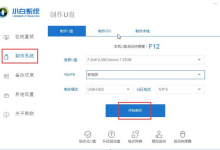
分享重装系统的U盘怎么制作(重装系统的u盘怎么制作Windows7)
当电脑出现卡顿、运行不流畅的问题时,很多用户都会采用系统重装的方法来解决。U盘重装是现在最常使用的重装方法之一,需要用到U盘启动盘。下面我们就来看看如何制作电脑重装系统用的U盘启动盘。电脑重装系统u盘怎么制作1、首先准备好一个容量8G以上的空U盘,因为制作U盘启动盘会格式化U盘,然后将其插在一台可以正常上网的电脑,打开小白一键重装系统软件,选择制作系统,2、选择一个需要安装的系统,
- 下一篇
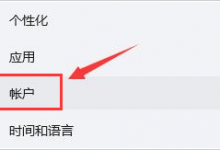
小编教你Win11在哪删除PIN码
大多数用户都不太了解Win11如何删除PIN码的操作,今天小编就为大家整理了关于如何删除PIN码的相关步骤与操作。有需要的感兴趣的就来看看吧。1、打开电脑后,按下键盘的win I键,找到并打开设置菜单中的账户页面。2、在页面右侧点击登录选项按钮。3、鼠标滚动将页面下拉,找到PIN栏目后点击右下角的删除按钮。4、阅读相关条款,继续点击删除按钮。5、最后在弹出的窗口中验证自己的账户密码即可。

